如何解决Win10系统屏幕花屏问题
我们在使用电脑的时候会偶尔碰到花屏的现象,其实这就是显示器画面呈现出模糊不清或是色彩斑斓的状况,很多小伙伴们碰到这个情况以后却不知道如何解决。
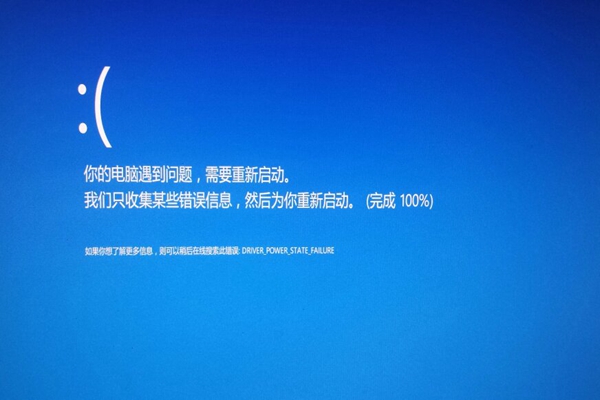
如何解决Win10系统屏幕花屏问题
一、检查硬件接线情况
1、检视显示屏接线的稳固程度及破损状况。若接线出现问题,应进行重接或更换新线。
2、对显卡的运行状态进行检测,如需修复可考虑重装显卡驱动或替换显卡。
二、调整影像显示品质
1、调整屏幕分辨率至适配显示屏的完美水平。
2、设定刷新率至显示屏所允许的最高值。
三、升级显卡驱动程序
1、启动设备管理器,定位显卡驱动,右键选择“更新驱动程序”。
2、可选用自动更新方式或自行下载并安装最新版显卡驱动。
四、清除系统垃圾
1、运用系统内置的磁盘清理功能清除各种无用数据。
2、借助第三方清洁工具来清除系统垃圾与注册表副本。
五、更新操作系统配置
1、查看当前系统有无可用的Windows 10更新包,并务必完成更新。
2、有条件者可以考虑升级至最新版Windows 10,增强设备兼容性和稳定性。
六、排查硬件设备故障
1、若所有尝试均告失败,应考虑联系专业维修人员进行设备检修及排除故障。
2、也可与售后服务中心取得联系,得到更为专业的解答。
总结关于硬件接线检查、影像调整、驱动升级、系统垃圾清除、操作系统配置更新及硬件故障排查等多途径措施,能够有效解决Win10花屏现象。
以上是如何解决Win10系统屏幕花屏问题的详细内容。更多信息请关注PHP中文网其他相关文章!

热AI工具

Undresser.AI Undress
人工智能驱动的应用程序,用于创建逼真的裸体照片

AI Clothes Remover
用于从照片中去除衣服的在线人工智能工具。

Undress AI Tool
免费脱衣服图片

Clothoff.io
AI脱衣机

Video Face Swap
使用我们完全免费的人工智能换脸工具轻松在任何视频中换脸!

热门文章

热工具

记事本++7.3.1
好用且免费的代码编辑器

SublimeText3汉化版
中文版,非常好用

禅工作室 13.0.1
功能强大的PHP集成开发环境

Dreamweaver CS6
视觉化网页开发工具

SublimeText3 Mac版
神级代码编辑软件(SublimeText3)
 WinNTSetup怎么安装到Win11系统_WinNTSetup安装Win11系统的方法
May 08, 2024 am 11:19 AM
WinNTSetup怎么安装到Win11系统_WinNTSetup安装Win11系统的方法
May 08, 2024 am 11:19 AM
首先下载最新的Win11系统ISO镜像,然后在Win10系统中可以直接在下载的ISO镜像文件上点击右键,选择【装载】;如果是在WinPE或者WinXP、Win7系统下,则需要使用虚拟光驱工具加载ISO镜像;或者你也可以不使用虚拟光驱,直接把ISO镜像文件解压即可。然后运行WinNTSetup,软件界面如图:首先定位install.wim文件的位置,在虚拟光驱加载或者解压的Win11ISO镜像的sources目录下即可找到install.wim文件。然后设置引导磁盘和安装磁盘的位置,一般你准备把W
 如何在Windows 10系统中禁用自动备份功能
Apr 18, 2024 pm 07:49 PM
如何在Windows 10系统中禁用自动备份功能
Apr 18, 2024 pm 07:49 PM
部分Windows10用户在使用过程中发现系统自带的自动备份功能处于激活状态,虽然这一功能有助于数据安全保障,但对于部分用户而言,可能基于存储空间考虑或其他原因,觉得无需持续启用该功能。因此,若想关闭Windows10系统中的自动备份功能,正确的操作步骤就显得尤为重要。接下来,本文将详细介绍如何关闭Win10系统的自动备份功能,以供有此需求的用户参考实施。关闭方法1、“win+i”快捷键快速打开“设置”页面,进入到新页面后,需要点击其中的“更新和安全”选项。2、在打开的新的界面中,点击左侧栏中的
 开机一直停在主板logo界面,按什么都没反应,也进不去bios?
Apr 23, 2024 am 09:13 AM
开机一直停在主板logo界面,按什么都没反应,也进不去bios?
Apr 23, 2024 am 09:13 AM
开机一直停在主板logo界面,按什么都没反应,也进不去bios? 这个一般是bios电池电压太低了,系统时间回到bios预设的时间了,比如2000.1.1,00:00。按F1进入bios设置时间后就可以使用了,晚上关机以后不要关闭交流电,一般第二天开机系统时间不会丢失,还是可以正常进系统的。要是断交流电,电池电压无法维持bios的用电,第二天开机又会进入现在这样的状态。 更换bios电池是终极解决手段。win11开机卡在主板logo界面?1、是bios设置的问题,我们只要找到相应的设置项就能
 如何查询Windows 10系统死机的根本原因
Apr 23, 2024 pm 04:22 PM
如何查询Windows 10系统死机的根本原因
Apr 23, 2024 pm 04:22 PM
面对Windows10系统在使用中突如其来的死机问题,用户常常感到困惑,不明其背后的具体原因。为了帮助您有效识别并解决这一困扰,本篇文章将深入指导如何排查Win10系统死机的根本原因,提供一系列实用的检测与分析步骤。无论您是频繁遭遇死机的用户,还是希望提前做好防范措施,都不妨跟随以下内容,深入了解查询死机原因的有效策略。操作方法1、"win+R"快捷键开启运行,输入"eventvwr",点击"确定"打开。2、进入到"事件查看器"页面后,点击左侧栏中的"Windows日志"选项。3、然后即可选择选
 win10系统xps文件怎么打开
Apr 19, 2024 pm 03:48 PM
win10系统xps文件怎么打开
Apr 19, 2024 pm 03:48 PM
在 Windows 10 中打开 XPS 文件有三种方法:使用内置的 XPS 查看器使用 Microsoft Edge 浏览器使用第三方 XPS 阅读器软件,如 Adobe Acrobat Reader 或 Foxit Reader
 WIN10系统更改默认字体的操作方法
Apr 24, 2024 pm 03:04 PM
WIN10系统更改默认字体的操作方法
Apr 24, 2024 pm 03:04 PM
1、打开设备,调出注册表编辑器。2、注册表编辑器弹出后,定位至【计算机HKEY_LOCAL_MACHINESOFTWAREMicrosoftWindowsNTCurrentVersionFonts】。3、在右侧找到MicrosoftYaHei&MicrosoftYaHeiUI(TrueType),即系统默认的字体。4、把默认的字体名修改成自己需要的字体名即可,具体操作:把后面的msyh.ttc改为自己想要的字体(字体名称右击你要更换的字体,属性,复制上面的名称);如图所示:
 平板电脑怎么装windows系统
May 03, 2024 pm 01:04 PM
平板电脑怎么装windows系统
May 03, 2024 pm 01:04 PM
步步高平板怎么刷windows系统第一种是硬盘安装系统。只要电脑系统没有崩溃,能进入系统,并且能下载东西就可以使用电脑硬盘安装系统。方法如下:根据你的电脑配置,完全可以装WIN7的操作系统。我们选择在vivopad中选择下载小白一键重装系统来安装,先选择好适合你电脑的系统版本,点击“安装此系统”下一步。然后我们耐心等待安装资源的下载,等待环境部署完毕重启即可。vivopad装win11步骤是:先通过软件来检测一下是否可以安装win11。通过了系统检测,进入系统设置。选择其中的更新和安全选项。点击
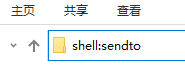 如何解决在Windows 10系统中无法创建桌面快捷方式的问题
Apr 18, 2024 pm 07:04 PM
如何解决在Windows 10系统中无法创建桌面快捷方式的问题
Apr 18, 2024 pm 07:04 PM
在日常使用电脑时,为便于快速启动常用软件,许多用户习惯于在桌面上为应用程序创建快捷方式。然而,有部分Windows11用户反映,在安装程序后无法将快捷方式发送至桌面,这无疑给操作带来了不便。针对这一问题,本文将详细介绍在Windows11系统中遇到无法发送到桌面快捷方式的解决策略,以帮助有此需求的用户恢复正常的功能操作。下面一起来看看吧。解决方法1、快捷键"win+E"快速打开文件资源管理器,进入到新的窗口界面后,在上方地址栏中输入"shell:sendto",回车进入到此路径中。2、"shel






